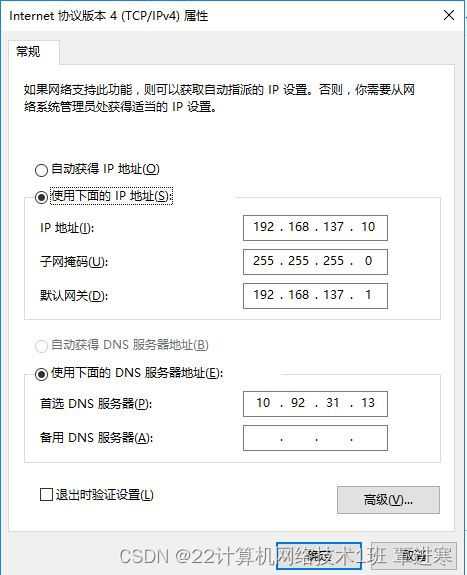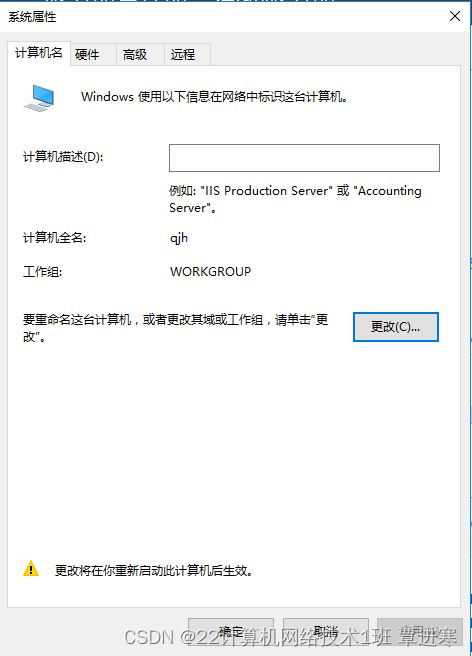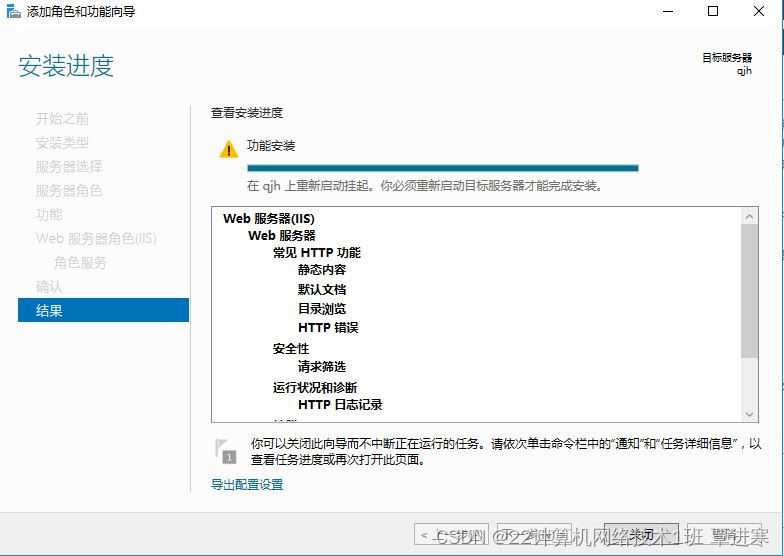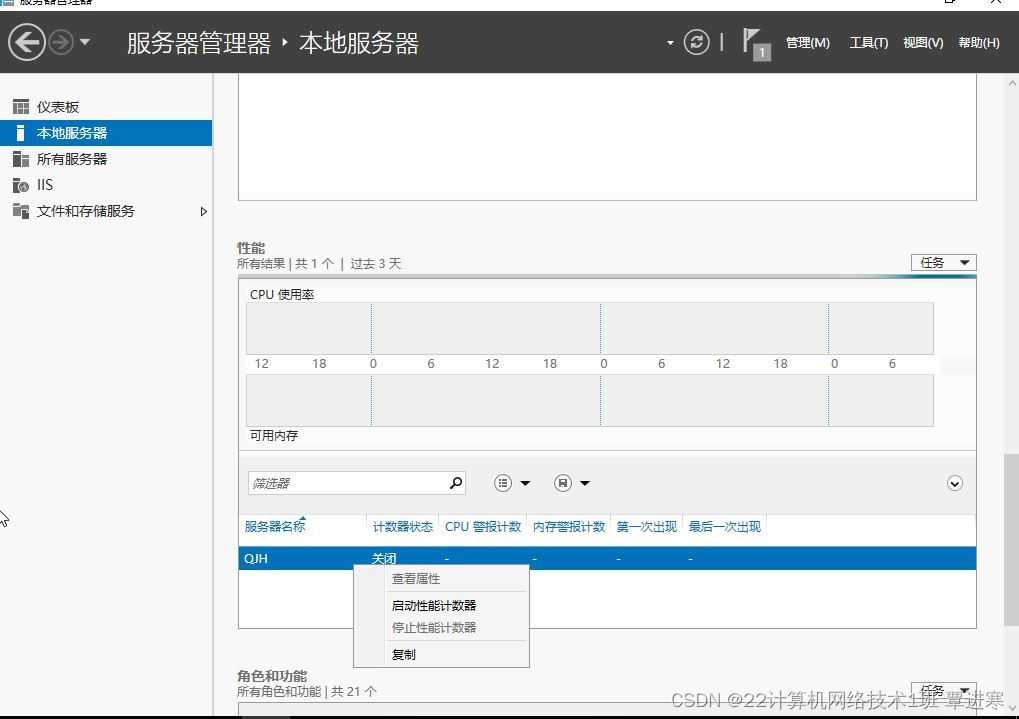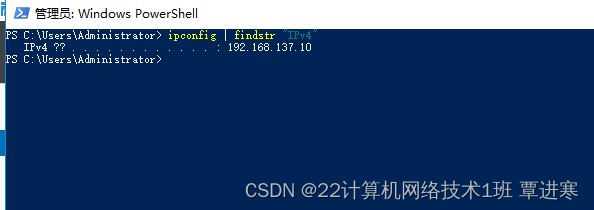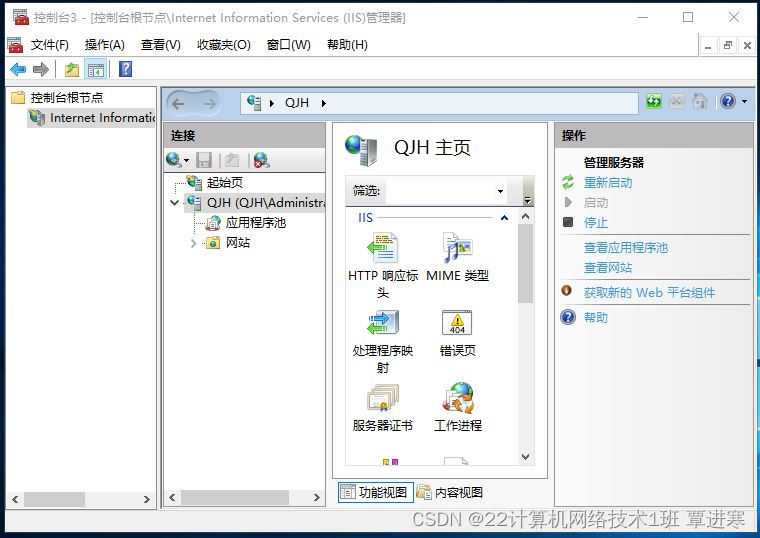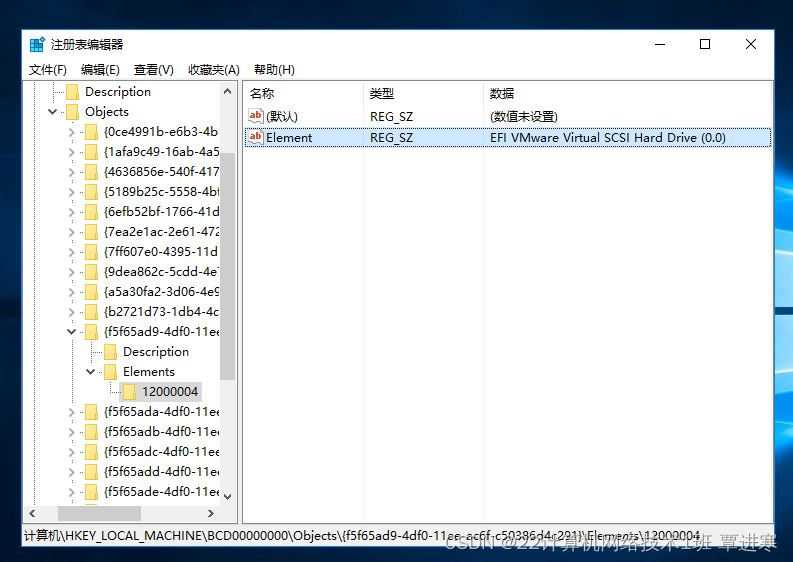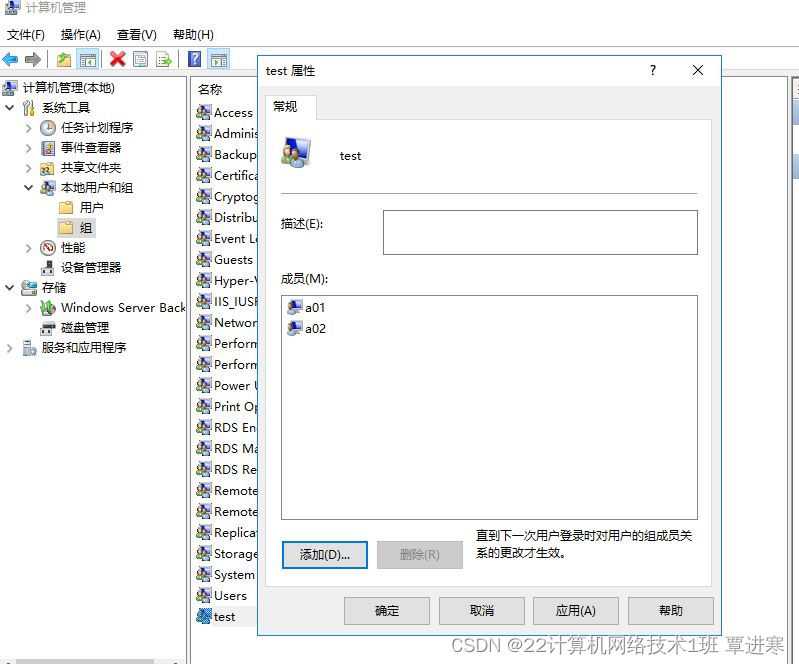目录
一、磁盘存储基础
1、磁盘数据组织
逻辑组件:盘面、磁道、扇区、柱面。
硬盘容量 = 盘面数×柱面数×扇区数×512字节。
低级格式化:将空白磁盘划分出柱面和磁道;将磁道划分为若干个扇区;每个扇区又划分出标识区、间隔区(GAP)和数据区等。
磁盘分区:每一个磁盘都可以划分若干分区;每一个分区有一个起始扇区和终止扇区。
高级格式化:在磁盘分区上建立相应的文件系统;对磁盘的各个分区进行磁道的格式化,在逻辑上划分磁道。
磁盘数据存储区域:MBR——C: EBR——D: EBR——E:
2、分区样式:MBR与GPT
MBR磁盘:
- 采用主板BIOS加磁盘MBR分区的组合模式
- 基于x86处理器的操作系统通过BIOS与硬件进行通信
- BIOS使用MBR来识别所配置的磁盘
- MBR包含一个分区表,该表说明分区在磁盘中的位置 MBR分区的容量限制是2TB
- 最多可支持4个磁盘分区
- 通过扩展分区来支持更多的逻辑分区
GPT磁盘:
- 主板EFI加硬盘GPT分区的组合模式
- GPT支持唯一的磁盘和分区ID(GUID)
- 分区容量限制为18EB
- 最多支持128个分区
- GPT是EFI方案的一部分,但并不依赖于EFI主板
二、基本磁盘管理
1、基本卷
基本磁盘内的每个主分区或逻辑分区又被称为“基本卷”。
UEFI系统分区与启动卷:如果使用UEFI模式,用于启动的磁盘必须是GPT磁盘。
2、初始化磁盘
磁盘初始化:
- 所有磁盘一开始都是带数据结构的基本磁盘
- 这种数据结构存储了一个磁盘签名用于唯一地标识这个磁盘
- 签名通过被称做“初始化”的过程写入到该磁盘
- 初始化通常发生在将磁盘添加到系统的时候
添加新的磁盘:
- 添加新磁盘时必须先初始化磁盘
- 通过在磁盘上写入磁盘签名、扇区标记的末端、MBR或GPT来初始化磁盘
三、动态磁盘管理
1、将基本磁盘转换为动态磁盘
注意事项:
- 转换为动态磁盘以整个物理磁盘为单位,不能只转换其中一个分区
- 转换不会影响原有数据,但不能轻易再转回基本磁盘,除非删除整个磁盘上的所有卷
2、创建和管理简单卷
创建简单卷:
- 利用同一物理磁盘上的空闲空间创建简单卷
- 使用新建简单卷向导创建简单卷
扩展简单卷:
- 只有NTFS格式的简单卷才可以被扩展
- 安装有操作系统的简单卷不能扩展
四、文件系统管理
1、文件系统概述
NTFS文件系统:
- 使用一个称为主文件表(MFT)的层次数据库
- 文件和目录都用MFT中的记录来表示,记录的属性描述了它们的内
- MFT的项目可以比FAT表包含更多的信息,并能以更方多方式索引
Windows Server 2012 R2对NTFS的改进:
- 为廉价存储设备提供数据完整性保障
- 改进NTFS的可用性,这是通过使用在线扫描、自愈修复和减少修复所需时间等功能来实现的
2、NTFS磁盘配额管理
磁盘配额特性:
- 只有NTFS卷才支持磁盘配额
- 磁盘配额只应用于卷,且不受卷的文件夹结构及物理磁盘上的布局的影响
- 磁盘配额监视用户的卷使用情况,依据文件所有者来计算其使用空间
- 磁盘配额有两个控制点:警告等级和配额限制
磁盘配额的设置与使用:
- 针对所有用户的通用设置(默认的配额限制)
- 针对个别用户的单独设置,单独设置优先于通用设置
3、启用NTFS压缩
压缩对于移动和复制文件的影响:
- 将未压缩的文件移动到任何文件夹中:该文件仍然保持未压缩状态,与目标文件夹的压缩属性无关。
- 将压缩文件移动到任何文件夹:该文件仍然保持压缩状态,与目标文件夹的压缩属性无关。
- 复制文件:该文件具有目标文件夹的压缩属性。例如,将压缩文件复制到未压缩的文件夹中,该文件夹在目标文件夹中是未压缩的。
- 替换文件:如果将一个文件复制到某个文件夹中,而该文件夹中已经有了一个同名文件,并且新复制的文件替换了原始文件,那么该文件使用被替换文件的压缩属性。
- 将FAT卷中的文件复制或移动到NTFS卷中:该文件使用目标文件夹的压缩属性。注意,FAT16和FAT32不支持压缩,所有的文件都是未压缩的,如果将它们复制到压缩文件夹中,将被压缩。
- 将NTFS卷中的文件复制或移动到FAT卷中 。
五、BitLocker驱动器加密
1、BitLocker基础
1.1BitLocker的加密方式
Windows操作系统驱动器:
- TPM(受信任的平台模块)
- 可移动USB内存设备(如U盘)
- 密码
数据驱动器:密码、智能卡、自动解锁
1.2安装BitLocker
- 检查确认已经安装BitLocker。
- 检查确认操作系统磁盘分区符合要求,拥有一个系统保留的分区。
- 由于没有TPM支持,修改组策略,允许使用附加身份验证的方式。
六、存储空间管理
1、存储空间概述
存储池:
- 磁盘容量必须大于等于4 GB
- 加入存储池的磁盘不能分区,也不能格式化
- 存储池中所有驱动器必须具备相同的扇区大小
- 光纤通道或iSCSI磁盘不支持存储池
热备用:
- 往存储池中添加物理磁盘时,可以将磁盘设成热备用
- 只有当工作磁盘出现问题的时候,热备用磁盘才会自动接替工作
虚拟磁盘与卷:Simple(简单);Two-way Mirror(双向镜像);Parity(奇偶校验);Three-way Mirror(三向镜像)
2、创建存储空间
- 创建存储池
- 创建虚拟磁盘
- 创建虚拟磁盘的卷
3、管理存储空间
- 查看存储池属性
- 往存储池添加物理磁盘
- 虚拟磁盘操作菜单
- 扩展虚拟磁盘
七、重复数据删除
1、重复数据删除概述
- 在磁盘卷中查找重复的内容,保留一份副本并删除其余重复的部分,而且在数据被移除的位置会插入一个“链接”指向保留的那份数据块上面去。
- 重复数据删除使用一个称为块存储(chunk store)的概念,在块存储中这些数据块将被压缩和保存
- 重复数据删除期间文件在磁盘上的转换
2、配置重复数据删除
通过服务器管理器配置重复数据删除:
- 配置重复数据删除
- 设置删除重复计划
- 查看卷的重复数据删除信息
八、实验步骤
1、掌握服务器管理器使用方法
1.1 修改计算机IP
使用服务器管理器将计算机IP改为192.168.137.10/24,网关为192.168.137.1,DNS地址与物理机一样。
1.2 修改计算机全名
使用服务器管理器将计算机名改为自己名字拼音首字母
1.3 安装IIS
使用添加角色和功能向导安装IIS。再确认安装所选内容
1.4启动性能计数器
启动本地服务器的性能计数器时将启动性能计数器
2、理解Windows PowerShell的基本用法
2.1启动Windows PowerShell
启动Windows PowerShell,执行 Get-Date、cls、ipconfig | findstr “IPv4”三条命令
Get-Date、cls、ipconfig | findstr "IPv4"
3、理解Microsoft管理控制台基本用法
3.1 在控制台添加IIS
运行mmc启动后,在Microsoft管理控制台添加前面安装的iis管理器
4、理解注册表的基本用法
4.1使用用regedit.exe,查找vmware
5、理解用户与组的配置管理
5.1 新建用户,添加组
使用计算机管理工具,添加两个本地账号a01和a02,再添加组test,将用户a01和a02添加进来
今天的文章磁盘存储和文件系统管理的区别_linux磁盘与文件系统管理分享到此就结束了,感谢您的阅读。
版权声明:本文内容由互联网用户自发贡献,该文观点仅代表作者本人。本站仅提供信息存储空间服务,不拥有所有权,不承担相关法律责任。如发现本站有涉嫌侵权/违法违规的内容, 请发送邮件至 举报,一经查实,本站将立刻删除。
如需转载请保留出处:https://bianchenghao.cn/86807.html